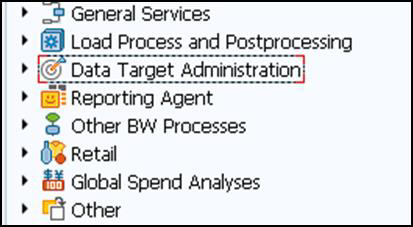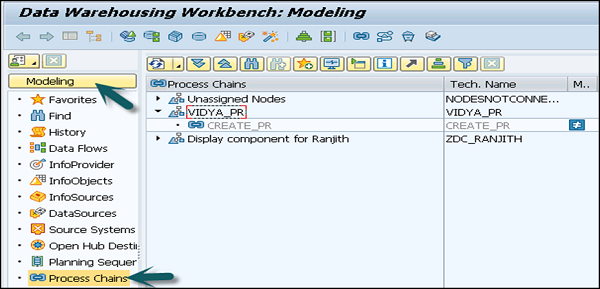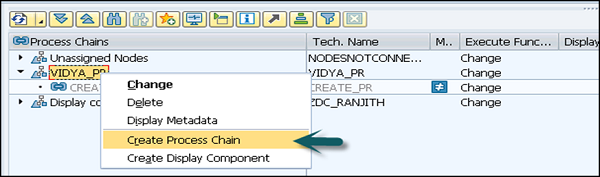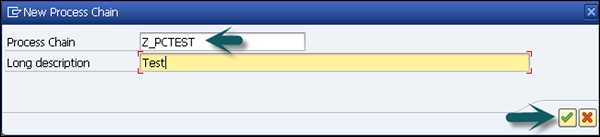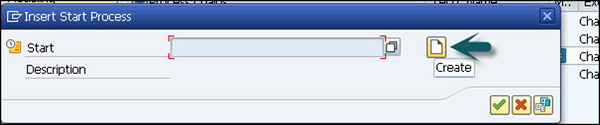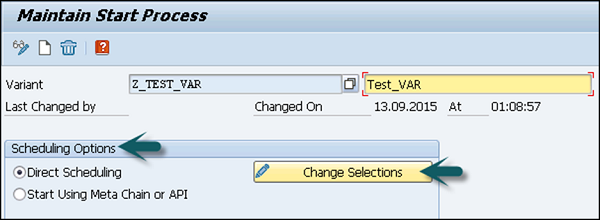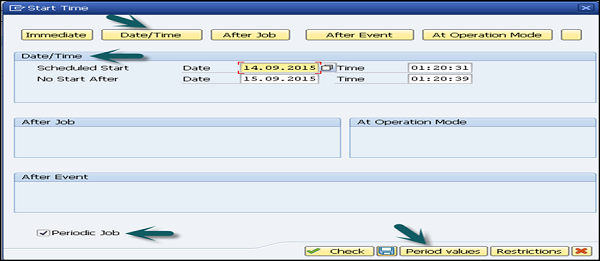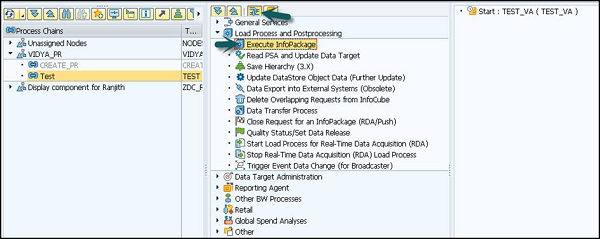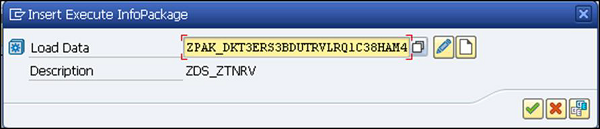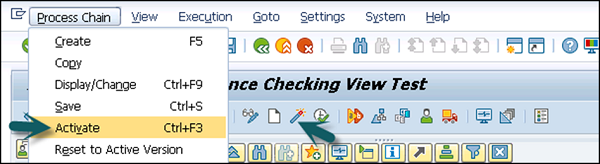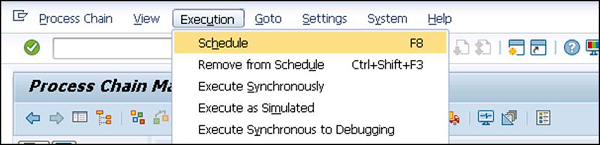В SAP BI Data Warehouse Management можно запланировать последовательность процессов в фоновом режиме для события, и лишь немногие из этих процессов могут инициировать отдельное событие для запуска других процессов.
Цепочка процессов обеспечивает следующие преимущества в системе SAP BI:
-
Их можно использовать для централизованного управления и контроля процессов.
-
Вы можете визуализировать процессы с помощью графики.
-
Используя управляемую событиями обработку, вы можете автоматизировать сложные расписания.
Их можно использовать для централизованного управления и контроля процессов.
Вы можете визуализировать процессы с помощью графики.
Используя управляемую событиями обработку, вы можете автоматизировать сложные расписания.
Особенности —
- Безопасность
- гибкость
- откровенность
Структура цепочки процессов
Каждая технологическая цепочка состоит из следующих компонентов:
- Начать процесс
- Индивидуальные процессы подачи заявок
- Процессы сбора
Процесс запуска используется для определения условия запуска цепочки процессов, а все другие цепочки процессов запланированы для ожидания события. Процессы приложения — это процессы, которые определены в последовательности и являются фактическими процессами в системе BI. Их можно отнести к категории —
- Процесс загрузки
- Отчетный агент Процесс
- Процесс целевого управления данными
- Другие процессы BI
Процесс может быть определен как процедура внутри или вне системы SAP и имеет определенные начало и конец.
Начать процесс проектирования технологической цепочки
Процесс запуска используется для определения условия запуска цепочки процессов. Вы можете запустить цепочку процессов в указанное время или после события, которое запускается процессом запуска.
Начало цепочки процессов также можно настроить с помощью метацепи. Если начальное условие цепочки процессов интегрировано с другой цепочкой процессов, это называется метацепью .
Ниже приведены ключевые особенности процесса запуска.
-
В цепочке процессов только процесс запуска может быть запланирован без предшествующего процесса.
-
Вы можете определить только один процесс запуска для каждой цепочки процессов.
-
Процесс запуска не может быть преемником другого процесса.
-
Вы можете использовать процесс запуска только в одной цепочке процессов.
В цепочке процессов только процесс запуска может быть запланирован без предшествующего процесса.
Вы можете определить только один процесс запуска для каждой цепочки процессов.
Процесс запуска не может быть преемником другого процесса.
Вы можете использовать процесс запуска только в одной цепочке процессов.
Как создать цепочку процессов?
Используйте T-код: RSPC или на вкладке Моделирование → Перейти к цепочке процессов .
Щелкните правой кнопкой мыши в контекстной области → Создать цепочку процессов .
Введите техническое имя и описание цепочки процессов. Нажмите Продолжить.
Чтобы создать начальный процесс, нажмите на новый значок в следующем появившемся окне. Введите техническое имя и описание звездного процесса.
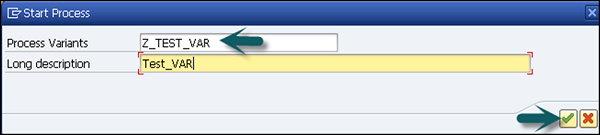
В следующем окне вы можете определить параметры планирования. Прямое планирование — это планирование цепочки процессов на заданный интервал времени.
Вы можете использовать «Изменить выбор», чтобы ввести детали расписания.
Перейти к дате / времени кнопку. Упомяните запланированную дату / время начала, дату / время окончания.
Чтобы определить частоту, установите флажок Периодическое задание, как показано на следующем снимке экрана. Нажмите на значения периода . Введите частоту (ежечасно / ежедневно / еженедельно / ежемесячно / другой период). Нажмите кнопку Сохранить и вернуться, чтобы вернуться к предыдущему экрану RSPC.
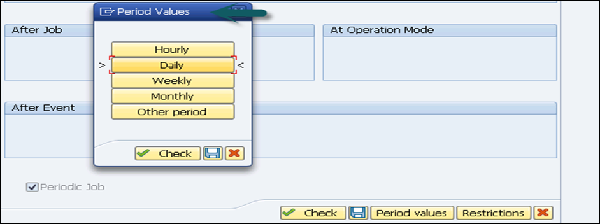

Следующим шагом является выбор типа процесса.
-
Для выполнения загрузки данных через InfoPackage используйте тип процесса Execute InfoPackage .
-
Чтобы выполнить загрузку данных через DTP, используйте Процесс передачи данных типа процесса .
Для выполнения загрузки данных через InfoPackage используйте тип процесса Execute InfoPackage .
Чтобы выполнить загрузку данных через DTP, используйте Процесс передачи данных типа процесса .
Дважды щелкните тип процесса, и откроется новое окно. Вы можете выбрать InfoPackage из предложенных вариантов.
Чтобы связать вариант с InfoPackage, выберите «Запустить вариант» и удерживайте левую кнопку мыши нажатой. Затем переместите кнопку мыши на целевой шаг. Стрелка должна следовать за вашим движением. Прекратите нажимать кнопку мыши, и новое соединение будет создано.
Чтобы выполнить проверку согласованности, нажмите Перейти к → Проверка представления .
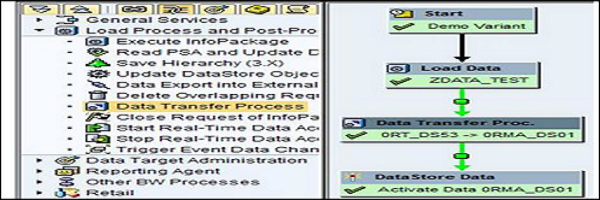
Чтобы активировать цепочку процессов, нажмите Активировать или посмотрите следующий снимок экрана, чтобы понять шаги, которые необходимо соблюдать.
Чтобы запланировать цепочку процессов, выберите Выполнение → Расписание. Выберите Приоритет и Продолжить .
Это запланирует цепочку процессов как фоновое задание и может быть просмотрено с помощью транзакции SM37.
Контролировать цепочку процессов
Используйте T-код: RSPCM
Это используется для мониторинга ежедневных технологических цепочек.
Для просмотра логов используйте T-код: RSPC
Выберите Цепочка процессов → Правый клик → Показать журнал .